cara melumpuhkan pandangan yang dilindungi dalam perkataan
Jul 09, 2025 am 01:03 AMUntuk mematikan pandangan yang dilindungi Word, anda boleh melakukannya seperti berikut: 1. Buka perkataan → Fail → Options → Trust Center → Tetapan Pusat Amanah → Nyahtanda "Dayakan Pandangan Dilindungi untuk Fail dari Internet" dan "Aktifkan Paparan Dilindungi untuk Lampiran Outlook"; 2. Tambah folder yang biasa digunakan dan dipercayai kepada "lokasi yang dipercayai" dan memilih untuk mempercayai subfoldernya pada masa yang sama; 3. Untuk satu dokumen, anda boleh keluar dari pandangan yang dilindungi secara manual dengan mengklik butang "Dayakan Edit" di bar amaran kuning di bahagian atas apabila ia dibuka. Kaedah di atas boleh dipilih dan digunakan mengikut keperluan sebenar. Semasa meningkatkan kemudahan penyuntingan, anda juga harus memberi perhatian kepada keselamatan sumber dokumen.

Ia benar -benar menjengkelkan jika anda sentiasa disekat oleh "pandangan yang dilindungi" apabila membuka dokumen perkataan, yang menjadikannya mustahil untuk mengedit kandungan secara langsung. Ciri ini bertujuan untuk mengelakkan fail jahat daripada berjalan, tetapi anda boleh mematikannya sepenuhnya jika anda mengesahkan bahawa dokumen itu selamat.
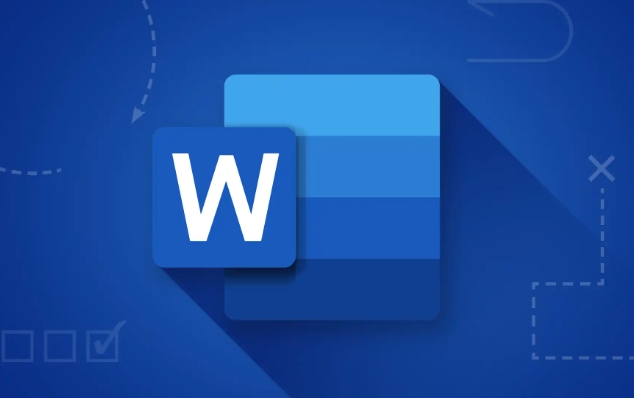
Berikut adalah beberapa cara biasa untuk melumpuhkan pandangan yang dilindungi:

Tutup dokumen dari rangkaian dan masukkan paparan yang dilindungi secara automatik
Kadang -kadang apabila anda membuka dokumen yang dimuat turun dari Internet secara tempatan, perkataan masih akan memperlakukannya sebagai fail "dari rangkaian", dengan itu memaksa pandangan yang dilindungi. Anda boleh menghalangnya dengan:
- Buka Word → Fail → Pilihan → Pusat Amanah
- Klik "Tetapan Pusat Amanah"
- Di halaman paparan yang dilindungi, hapus centang membolehkan pandangan yang dilindungi untuk fail dari internet
- Anda juga boleh nyahtandakan "membolehkan pandangan yang dilindungi untuk lampiran Outlook"
Selepas operasi ini, walaupun dokumen dimuat turun dari rangkaian, ia tidak lagi akan dibuka dalam paparan yang dilindungi secara lalai.
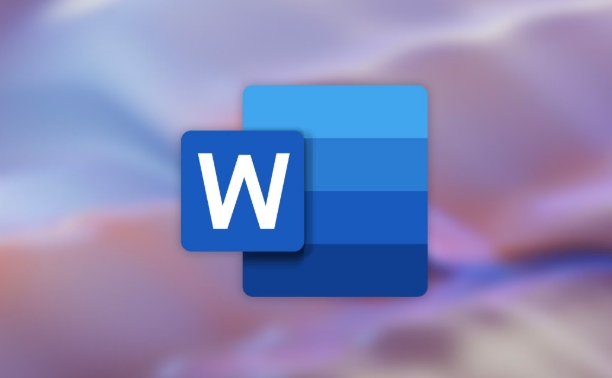
Tambahkan folder tertentu untuk mempercayai lokasi untuk mengelakkan mencetuskan pandangan yang dilindungi
Jika anda sering membuka dokumen dari folder dan dokumen -dokumen ini adalah sumber yang dipercayai, anda boleh menetapkan folder ke "lokasi amanah". Cara ini akan mempertimbangkan dokumen -dokumen ini selamat dan tidak akan memasuki pandangan yang dilindungi.
Langkah -langkah operasi adalah seperti berikut:
- Buka Word → Fail → Pilihan → Pusat Amanah
- Klik "Tetapan Pusat Amanah" → "Lokasi Amanah"
- Klik "Tambah Lokasi Baru"
- Semak imbas dan pilih folder yang ingin anda tambahkan
- Semak "Subfolder Amanah di lokasi ini pada masa yang sama" (jika diperlukan)
Nota: Tambah lokasi amanah tidak mengandungi folder dari sumber sementara atau tidak diketahui, jika tidak, risiko keselamatan mungkin menimbulkan.
Pandangan yang dilindungi dengan cepat dan secara manual (untuk dokumen individu)
Sekiranya anda kadang -kadang menghadapi pandangan yang dilindungi dan tidak mahu menutupnya sepenuhnya, anda juga boleh keluar secara manual setiap kali:
- Sebaik sahaja anda membuka dokumen, anda akan melihat papan amaran kuning di bahagian atas yang mengatakan "pandangan yang dilindungi"
- Klik butang "Dayakan Edit" untuk keluar dari paparan yang dilindungi dan edit dokumen secara normal
Kaedah ini sesuai untuk membolehkan keizinan penyuntingan hanya apabila perlu, mengekalkan keselamatan sistem.
Pada dasarnya ini adalah kaedah. Anda boleh memilih sama ada untuk menutup pandangan yang dilindungi sepenuhnya, atau hanya menyesuaikan julat amanah sebahagiannya mengikut tabiat penggunaan anda. Walaupun mematikan ciri ini dapat meningkatkan pengalaman pengguna, ingatlah untuk memastikan keselamatan sumber dokumen, jika tidak, ia mungkin membawa risiko.
Atas ialah kandungan terperinci cara melumpuhkan pandangan yang dilindungi dalam perkataan. Untuk maklumat lanjut, sila ikut artikel berkaitan lain di laman web China PHP!

Alat AI Hot

Undress AI Tool
Gambar buka pakaian secara percuma

Undresser.AI Undress
Apl berkuasa AI untuk mencipta foto bogel yang realistik

AI Clothes Remover
Alat AI dalam talian untuk mengeluarkan pakaian daripada foto.

Clothoff.io
Penyingkiran pakaian AI

Video Face Swap
Tukar muka dalam mana-mana video dengan mudah menggunakan alat tukar muka AI percuma kami!

Artikel Panas

Alat panas

Notepad++7.3.1
Editor kod yang mudah digunakan dan percuma

SublimeText3 versi Cina
Versi Cina, sangat mudah digunakan

Hantar Studio 13.0.1
Persekitaran pembangunan bersepadu PHP yang berkuasa

Dreamweaver CS6
Alat pembangunan web visual

SublimeText3 versi Mac
Perisian penyuntingan kod peringkat Tuhan (SublimeText3)

Topik panas
 Cara Menggunakan Parentheses, Kurungan Square, dan Curly Braces di Microsoft Excel
Jun 19, 2025 am 03:03 AM
Cara Menggunakan Parentheses, Kurungan Square, dan Curly Braces di Microsoft Excel
Jun 19, 2025 am 03:03 AM
Parenthes Pautan Pantas: Mengawal Perintah Opera
 Toolbar Akses Pantas Outlook: Sesuaikan, Pindah, Sembunyikan dan Tunjukkan
Jun 18, 2025 am 11:01 AM
Toolbar Akses Pantas Outlook: Sesuaikan, Pindah, Sembunyikan dan Tunjukkan
Jun 18, 2025 am 11:01 AM
Panduan ini akan membimbing anda melalui cara menyesuaikan, bergerak, menyembunyikan, dan menunjukkan bar alat Akses Pantas, membantu anda membentuk ruang kerja Outlook anda agar sesuai dengan rutin harian dan keutamaan anda. Bar Alat Akses Pantas di Microsoft Outlook adalah USEFU
 Cara memasukkan pemetik tarikh dalam e -mel dan templat Outlook
Jun 13, 2025 am 11:02 AM
Cara memasukkan pemetik tarikh dalam e -mel dan templat Outlook
Jun 13, 2025 am 11:02 AM
Ingin memasukkan tarikh dengan cepat di Outlook? Sama ada anda menyusun e-mel satu kali, jemputan mesyuarat, atau templat yang boleh diguna semula, panduan ini menunjukkan kepada anda bagaimana untuk menambah pemetik tarikh yang boleh diklik yang menjimatkan masa anda. Menambah Popup Kalendar ke E -mel Outlook
 Buktikan kemahiran Microsoft Excel dunia anda dengan ujian cara geek (pertengahan)
Jun 14, 2025 am 03:02 AM
Buktikan kemahiran Microsoft Excel dunia anda dengan ujian cara geek (pertengahan)
Jun 14, 2025 am 03:02 AM
Sama ada anda telah mendapat promosi pekerjaan yang berfokus pada data atau baru-baru ini mengambil beberapa teknik Microsoft Excel baru, mencabar diri anda dengan ujian How-to Geek Intermediate Excel untuk menilai kecekapan anda! Ini adalah yang kedua dalam siri tiga bahagian. The
 Cara memadam baris dari julat yang ditapis tanpa terhempas Excel
Jun 14, 2025 am 12:53 AM
Cara memadam baris dari julat yang ditapis tanpa terhempas Excel
Jun 14, 2025 am 12:53 AM
Pemadaman Pantas Pantas Pantas Pantas Pantas Terhadap Excelsort Data terlebih dahulu untuk mengelakkan Excel dari crashingremoving baris dari julat yang ditapis besar di Microsoft Excel boleh memakan masa, menyebabkan program itu menjadi tidak responsif, atau bahkan LEA
 Cara Beralih ke Mod Gelap di Microsoft Excel
Jun 13, 2025 am 03:04 AM
Cara Beralih ke Mod Gelap di Microsoft Excel
Jun 13, 2025 am 03:04 AM
Semakin banyak pengguna membolehkan mod gelap pada peranti mereka, terutamanya dalam aplikasi seperti Excel yang mempunyai banyak elemen putih. Sekiranya mata anda sensitif terhadap skrin yang terang, anda menghabiskan berjam -jam bekerja di Excel, atau anda sering bekerja selepas gelap, swit
 Ujian Kemahiran Essential Microsoft Excel
Jun 12, 2025 pm 12:01 PM
Ujian Kemahiran Essential Microsoft Excel
Jun 12, 2025 pm 12:01 PM
Sama ada anda telah mendarat wawancara kerja untuk peranan yang memerlukan kemahiran Microsoft Excel asas atau anda ingin menyelesaikan masalah dunia nyata, ambil ujian How-to Geek Beginner Excel untuk mengesahkan bahawa anda memahami asas-asas dari Sprea yang popular ini
 Helaian Google Importrange: Panduan Lengkap
Jun 18, 2025 am 09:54 AM
Helaian Google Importrange: Panduan Lengkap
Jun 18, 2025 am 09:54 AM
Pernah memainkan permainan "hanya satu salinan cepat" dengan Google Helaian ... dan kehilangan satu jam dalam hidup anda? Apa yang bermula sebagai pemindahan data mudah dengan cepat bola salji menjadi mimpi ngeri ketika bekerja dengan maklumat dinamik. Mereka "Pembetulan cepat & qu






